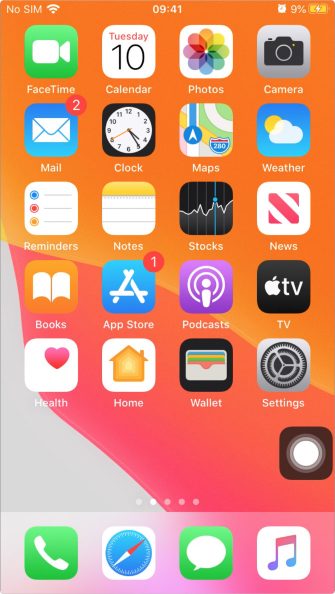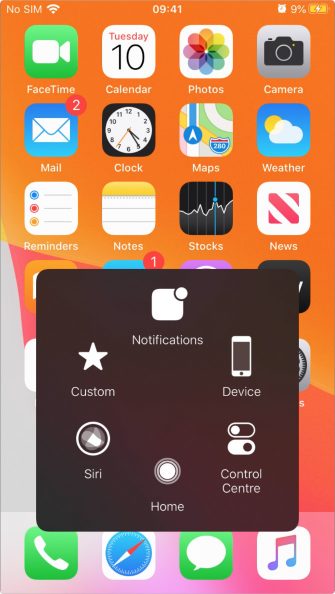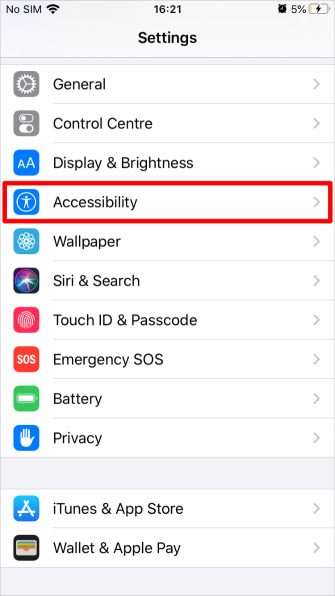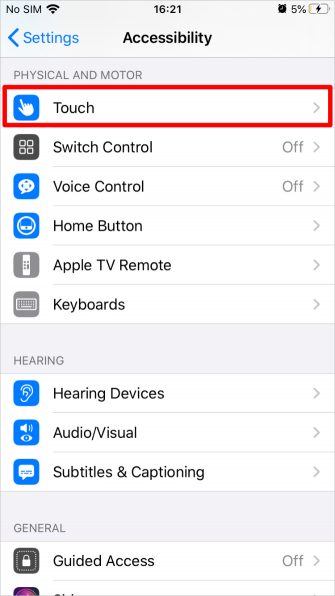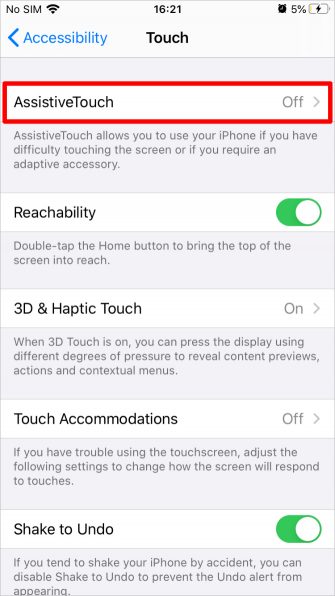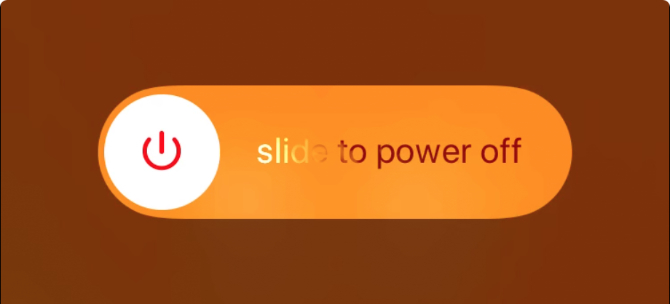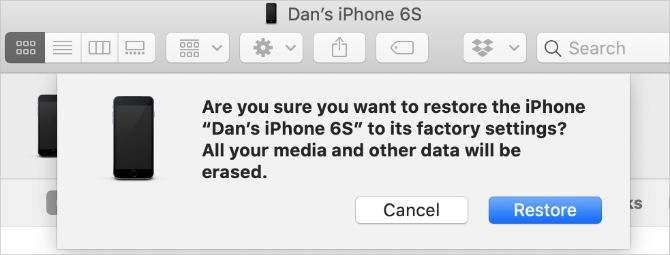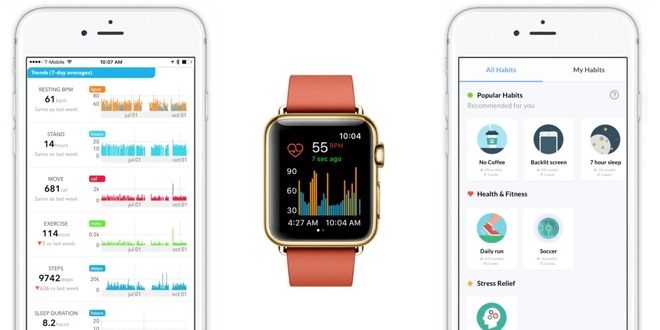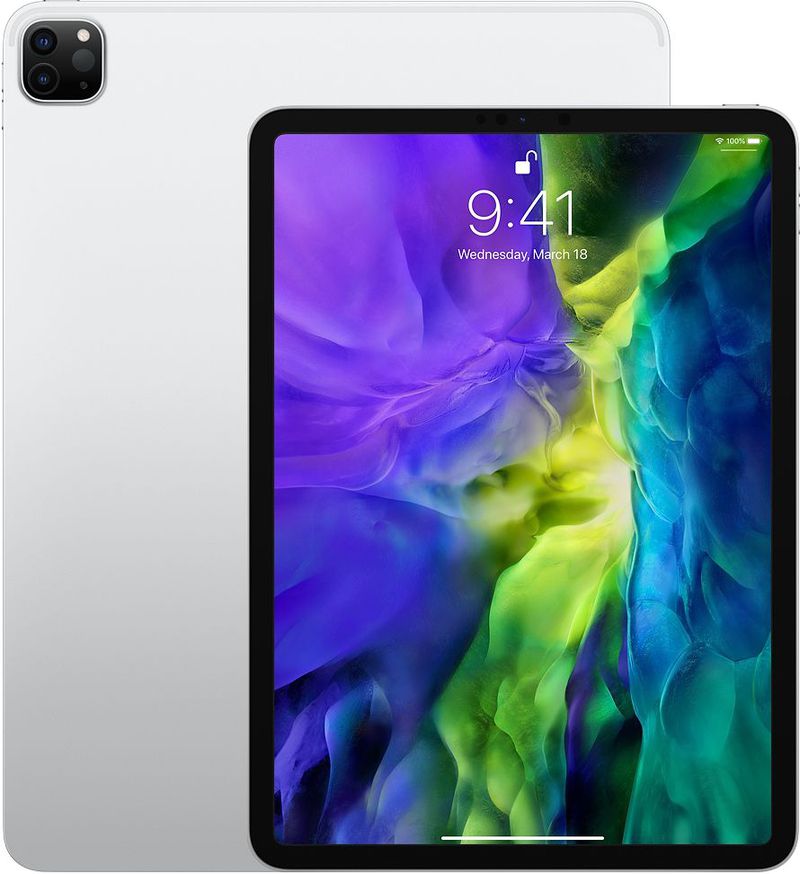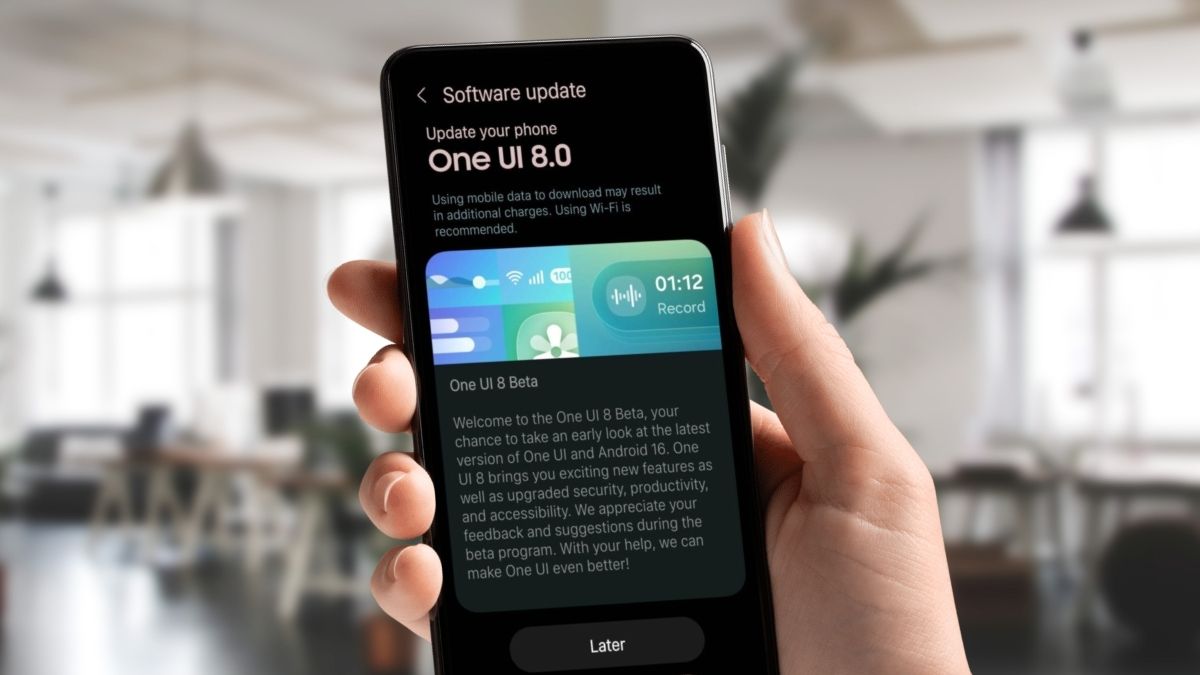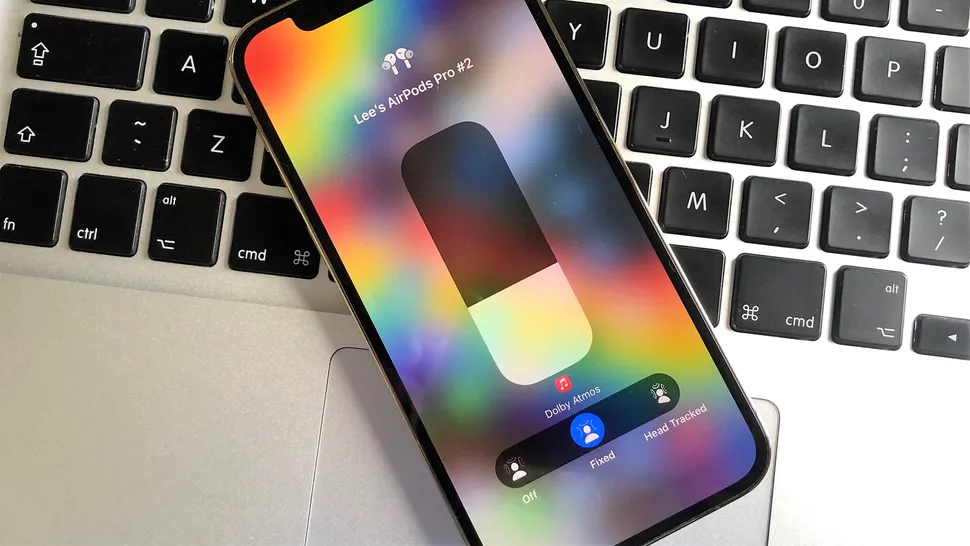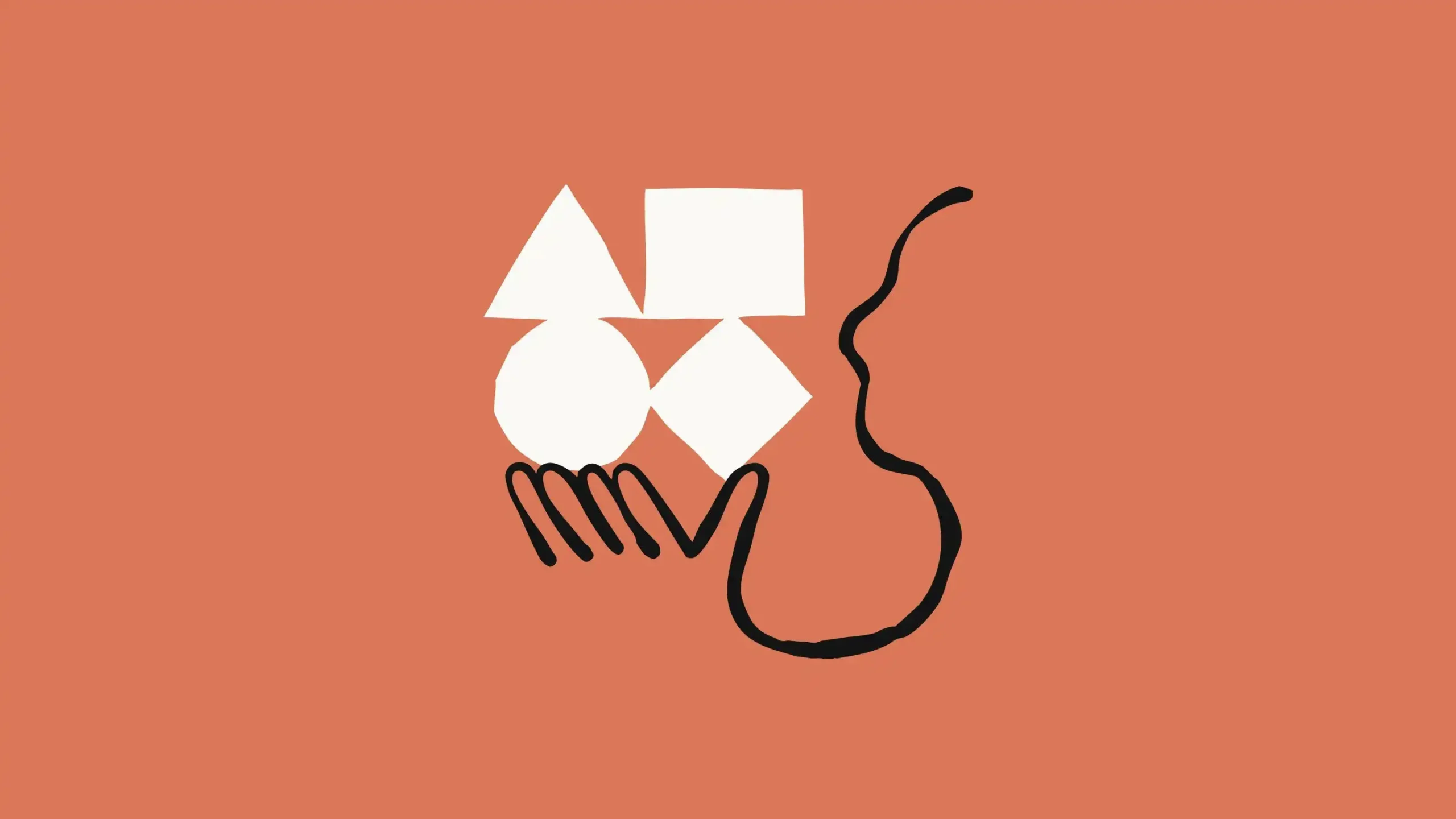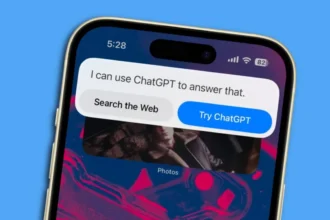یک سری مشکل میتوانند باعث شوند که دکمه هوم آیفون شما کار نکند. اگر دستگاه شما گارانتی دارد و در خارج زندگی میکنید بهترین راه مراجعه به نزدیکترین فروشگاه اپل است. جدا از آن چندین روش برای رفع این مشکل وجود دارد که در این مطلب میخواهیم به آنها اشاره کنیم پس تا انتها همراه روکیدا باشید.
قبل از شروع باید بگوییم این روشها روی هر مدل آیفون، آیپد یا آیپد تاچ که یک دکمه هوم دارد کار میکند.
اضافه کردن یک دکمه هوم AssistiveTouch به صفحه نمایش
در آیفون قابلیتهای دسترسپذیری مخفی وجود دارد. یکی از آنها یک راهحل عالی برای رفع مشکل کار نکردن دکمه هوم است. این قابلیت AssistiveTouch نام دارد که اپل آن را برای افرادی طراحی کرده است که در کار با دکمههای فیزیکی مشکل دارند.
این قابلیت را از بخش تنظیمات میتوانید فعال کنید تا یک دکمه هوم نرمافزاری به صفحه نمایش آیفون شما اضافه شود. این راهحل دکمه هوم را تعمیر نمیکند ولی به شما اجازه میدهد به استفاده از آیفون خود بدون این دکمه ادامه دهید.
نحوه اضافه کردن دکمه AssistiveTouch به صورت زیر است:
- به مسیر Settings > Accessibility > Touch > AssistiveTouch بروید. در نسخههای قدیمیتر iOS باید به مسیر Settings > General > Accessibility > AssistiveTouch بروید. اگر نمیتوانید از اپلیکیشن فعلی خود برای دسترسی به بخش تنظیمات خارج شوید، آیفونتان را ریاستارت کنید تا به صفحه هوم بروید.
- تاگل AssistiveTouch را روشن کنید. پس از آن باید ببینید یک دکمه نیمه شفاف روی صفحه نمایش ظاهر شده است. روی آن ضربه بزنید تا یک منو باز شود، سپس روی گزینه هوم ضربه بزنید تا عمل فشار دادن دکمه هوم شبیهسازی شود.
- دکمه AssistiveTouch را به اطراف صفحه نمایش آیفون خود درگ اند دراپ کنید تا مزاحمتان نباشد. همچنین میتوانید در صورت نیاز از سیری برای روشن یا خاموش کردن آن استفاده کنید.
همچنین بهتر است کمی وقت بگذارید و گزینههای AssistiveTouch را از بخش تنظیمات سفارشی کنید تا جای ممکن مفیدتر باشد. اگر از آن تنها به عنوان دکمه هوم استفاده میکنید، این قابلیت را میتوانید به تنها گزینه موجود تبدیل کنید تا دیگر مجبور به باز کردن منو نباشید.
دکمه هوم را مجددا کالیبره کنید
از اصطلاح «مجددا کالیبره کردن» به این دلیل این جا استفاده کردیم چون یک صفت رسمی نیست. در حقیقت، ظاهرا یک منبع قطعی برای این ترفند وجود ندارد، ولی با این حال در رفع مشکل دکمه هوم آیفونها مفید است.
نحوه انجام آن به صورت زیر است:
- به انتخاب خود یک اپلیکیشن که از ابتدا روی دستگاهتان نصب شده است را باز کنید. به عنوان مثال میتوانید از بین اپلیکیشنهای Notes، تقویم، Reminders یا فوتوز انتخاب کنید.
- حالا دکمه پاور را فشار دهید و نگه دارید تا عبارت Slide to power off ظاهر شود.
- آیفون خود را خاموش نکنید. به جای آن دکمه هوم را به مدت 10 ثانیه فشار دهید و نگه دارید تا این پیام ناپدید شده و اپلیکیشن بسته شود.
این راهحل روی آیفونهای 6 اس و قدیمیتر و همچنین آیفونهای 7 و 8 باید جواب دهد. اگر نتیجه نگرفتید، چند مرتبه این کار را تکرار کنید. برخی از کاربران گزارش دادند پس از 3 یا 4 مرتبه تکرار دکمه هوم آیفون آنها کار کرده است.
فریمویر آیفون خود را بازگردانی کنید
این روش سریع نیست ولی ارزش دارد. بسیاری از مشکلات دکمه آیفون به علت فریمویر روی آیفونتان است. میتوانید این مشکلات را با بازگرداندن دستگاه با استفاده از حالت DFU رفع کنید.
این کار تمام دادههای آیفونتان را پاک خواهد کرد. بنابراین ابتدا یک نسخه پشتیبان بگیرید. همچنین باید حداقل یک ساعت برای این کار در نظر بگیرید چون حالت DFU هر بیت نرمافزاری و فریمویر را مجددا مینویسد.
دکمه هوم را با ایزوپروپیل الکل تمیز کنید
از آن جایی که تعداد دفعات استفاده از دکمه هوم آیفون زیاد است، احتمالا جرم و کثیفی به خود میگیرد. بنابراین این کثیفی میتواند مکانیسم این دکمه را مسدود کند و دلیل احتمالی از کار افتادن آن باشد.
متاسفانه، اگر دکمه هوم آیفون 7 یا آیفون 8 کار نمیکند این ترفند به درد نمیخورد چون این دستگاهها یک دکمه مکانیکی ندارند.
برای تمیز کردن دکمه هوم آیفون خود به این شکل عمل کنید:
- با استفاده از یک پارچه میکروفیبر خشک و تمیز دکمه هوم را تمیز کنید.
- اگر کار نکرد، پارچه را با ایزوپروپیل الکل 98 تا 99 درصد کمی آغشته کنید. این الکل در هوا بخار میشود، بنابراین نباید به قطعات آیفون شما صدمه بزند.
- الکل را روی دکمه هوم بکشید و در همین حین آن را دائما فشار دهید. الکل با این کار باید کثیفی را پاک کند.
شارژر را علیه دکمه هوم فشار دهید
دکمه هوم به سایر قطعات داخل آیفون شما با استفاده از یک کابل ظریف نزدیک به پورت شارژ وصل است. برخی از افراد با وارد کردن کمی فشار به این منطقه مشکل دکمه هوم آیفون خود را رفع کردند که احتمالا دلیل آن اتصال مجدد این کابل است.
بدون شک زمان استفاده از این روش فوقالعاده باید محتاط باشید تا قطعات داخلی آیفون نشکند. کارهای زیر را برای این منظور انجام دهید:
- کابل شارژ آیفون خود را بزنید.
- به آرامی به پشت کانکتور نزدیک به انتهای آیفون خود فشار دهید و در همین حین آن را به سمت دکمه هوم هل دهید.
- این فشار را در حین این که چند مرتبه دکمه هوم را فشار میدهید نگه دارید.
این روش باید دکمه هوم آیفون شما را چند هفته بیشتر سرپا نگه دارد. گرچه بدون شک باید در نهایت این دکمه را تعویض کنید. از آیفون 7 به بعد امکان تعویض این دکمه وجود ندارد، بنابراین باید به فکر تعویض گوشی خود بیافتید.
منبع: makeuseof.com